Cara menghitung nama unik di excel (dengan contoh)
Anda bisa menggunakan rumus berikut untuk menghitung jumlah nama unik dalam suatu rentang di Excel:
=SUMPRODUCT(--(FREQUENCY(MATCH( A2:A12 , A2:A12 ,0),ROW( A2:A12 )-ROW( A2 )+1)>0))
Rumus khusus ini menghitung jumlah nama unik dalam rentang A2:A12 .
Untuk mendapatkan daftar setiap nama unik, Anda dapat menggunakan fungsi UNIK :
=SINGLE( A2:A12 )
Ini akan mengembalikan daftar nama unik dalam rentang A2:A12 .
Contoh berikut menunjukkan cara menggunakan masing-masing rumus ini dalam praktik.
Contoh: Cara menghitung nama unik di excel
Misalkan kita memiliki kumpulan data berikut yang berisi informasi tentang penjualan yang dilakukan oleh berbagai karyawan suatu perusahaan:

Misalkan kita ingin menghitung jumlah kata benda unik pada kolom A.
Kita bisa mengetikkan rumus berikut di sel E2 untuk melakukan ini:
=SUMPRODUCT(--(FREQUENCY(MATCH( A2:A12 , A2:A12 ,0),ROW( A2:A12 )-ROW( A2 )+1)>0))
Tangkapan layar berikut menunjukkan cara menggunakan rumus ini dalam praktik:
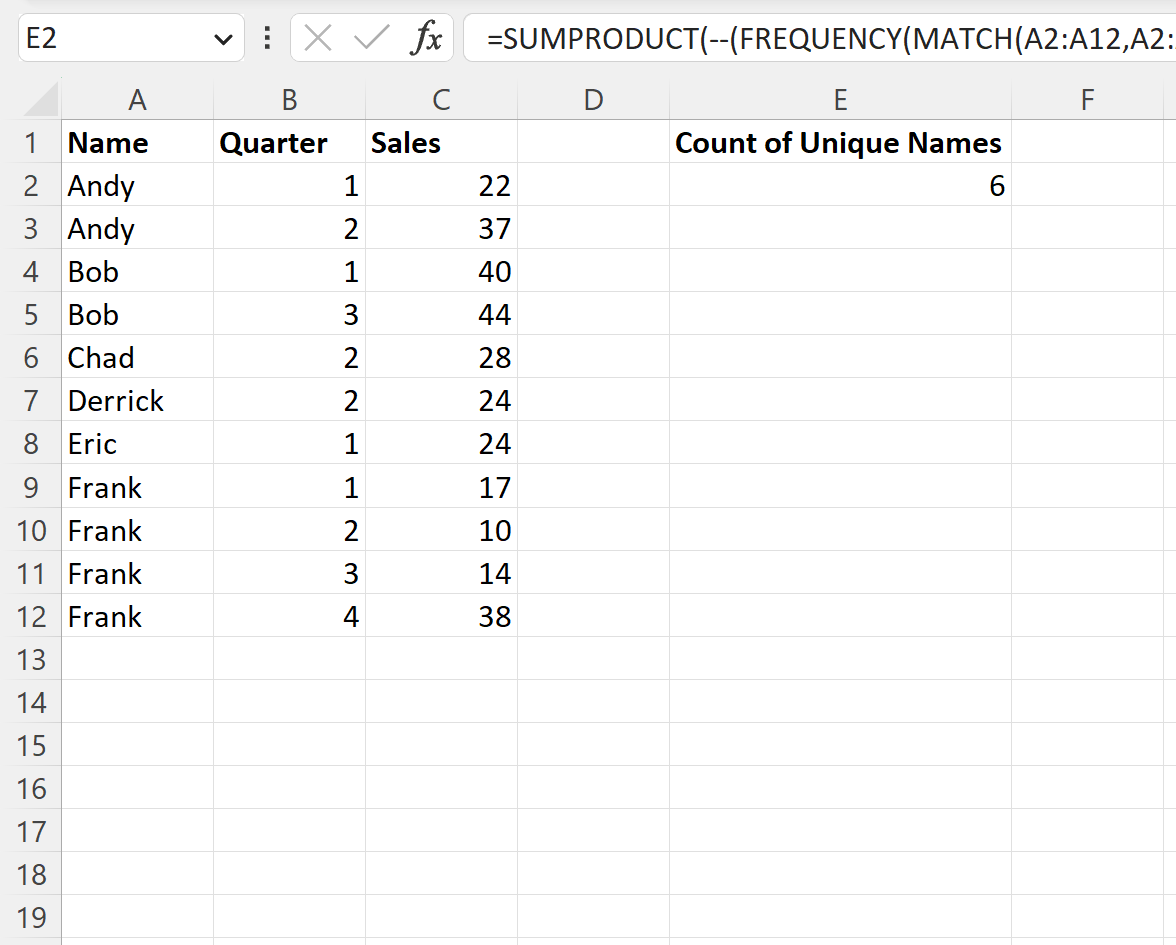
Hasilnya menunjukkan ada 6 nama unik di kolom A.
Untuk benar-benar menampilkan daftar nama unik ini, kita bisa mengetikkan rumus berikut di sel E2 :
=SINGLE( A2:A12 )
Tangkapan layar berikut menunjukkan cara menggunakan rumus ini dalam praktik:

Rumusnya mengembalikan enam nama unik di kolom A:
- andi
- Bob
- anak
- Kerekan
- Eric
- Franc
Masing-masing nama ini muncul setidaknya satu kali di kolom A dan beberapa nama muncul lebih dari satu kali.
Sumber daya tambahan
Tutorial berikut menjelaskan cara melakukan tugas umum lainnya di Excel:
Excel: cara menghitung jika sel berisi teks
Excel: cara menghitung nilai unik berdasarkan grup
Excel: cara menghitung nilai unik berdasarkan beberapa kriteria